Eliminación de la extensión de navegador de tipo adware "Ultimate Ad Eraser"
Programa espíaConocido también como: Anuncios de "Ultimate Ad Eraser"
Obtenga un escaneo gratuito y verifique si su computadora está infectada.
ELIMÍNELO AHORAPara usar el producto con todas las funciones, debe comprar una licencia para Combo Cleaner. 7 días de prueba gratuita limitada disponible. Combo Cleaner es propiedad y está operado por RCS LT, la empresa matriz de PCRisk.
¿Qué es "Ultimate Ad Eraser"?
Mientras inspeccionaban páginas web de descarga dudosos, nuestros investigadores encontraron la extensión del navegador "Ultimate Ad Eraser". Este software se promociona como un bloqueador de anuncios, una herramienta capaz de eliminar y modificar los anuncios online. Sin embargo, después de analizar "Ultimate Ad Eraser", descubrimos que funciona como adware. Además de ejecutar campañas publicitarias intrusivas, esta extensión también espía la actividad de navegación de los usuarios.
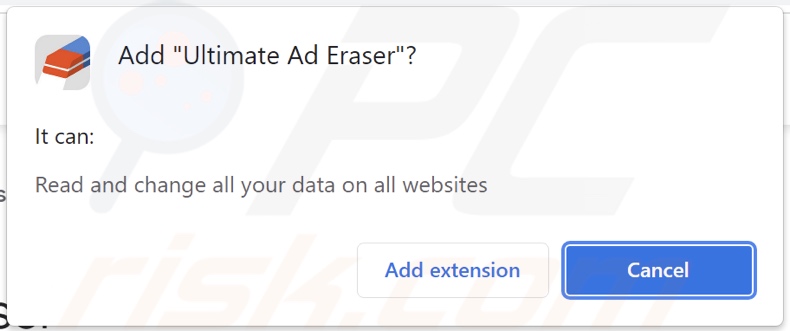
Descripción general del adware "Ultimate Ad Eraser"
El software con publicidad (adware) permite la colocación de varios anuncios en los sitios visitados y/u otras interfaces. Estos anuncios promueven estafas online, software no confiable/dañino y malware. Algunos anuncios intrusivos son incluso capaces de realizar descargas/instalaciones sigilosas, una vez que se hace clic en ellos.
Tenga en cuenta que es muy poco probable que sus desarrolladores promocionen cualquier producto legítimo que se encuentre a través de anuncios publicitarios. En cambio, este respaldo es realizado por estafadores que abusan de los programas de afiliados de los productos para obtener comisiones ilegítimas.
Es pertinente mencionar que el software con publicidad puede requerir ciertas condiciones (por ejemplo, especificaciones de sistema/navegador compatibles, visitas a páginas web particulares, etc.) para entregar campañas publicitarias intrusivas. Sin embargo, independientemente de si "Ultimate Ad Eraser" (u otro adware) muestra anuncios, su presencia en un sistema pone en peligro la seguridad del dispositivo/usuario.
Además, "Ultimate Ad Eraser" tiene capacidades de seguimiento de datos. El software con publicidad generalmente recopila la siguiente información: actividad de navegación (por ejemplo, URLs visitadas, consultas buscadas, etc.), detalles de identificación personal, nombres de usuario/contraseñas, números de tarjetas de crédito, etc. Los datos recopilados generalmente se monetizan a través de la venta a terceros.
En resumen, la presencia de software como "Ultimate Ad Eraser" en los dispositivos puede provocar infecciones del sistema, problemas graves de privacidad, pérdidas financieras y robo de identidad.
| Nombre | Anuncios de "Ultimate Ad Eraser" |
| Tipo de Amenaza | Adware, Unwanted ads, Pop-up Virus |
| Extensión(es) de Navegador | Ultimate Ad Eraser |
| Supuesta Funcionalidad | Adblocking tool, adblocker |
| Síntomas | Ver anuncios que no se originan en los sitios que está navegando. Anuncios emergentes intrusivos. Disminución de la velocidad de navegación de Internet. |
| Métodos de Distribución | Anuncios emergentes engañosos, instaladores de software libre (agrupación/bundling), falsos instaladores de Flash Player. |
| Daño | Disminución del rendimiento de la computadora, seguimiento del navegador: problemas de privacidad, posibles infecciones de malware adicionales. |
| Eliminación de Malware |
Para eliminar posibles infecciones de malware, escanee su computadora con un software antivirus legítimo. Nuestros investigadores de seguridad recomiendan usar Combo Cleaner. Descargue Combo Cleaner para WindowsEl detector gratuito verifica si su equipo está infectado. Para usar el producto con todas las funciones, debe comprar una licencia para Combo Cleaner. 7 días de prueba gratuita limitada disponible. Combo Cleaner es propiedad y está operado por RCS LT, la empresa matriz de PCRisk. |
Ejemplos de adware
Hemos analizado miles de muestras de adware: shade area, Weather y Video Ad Remover son solo algunos de nuestros últimos descubrimientos. Este software parece legítimo y ofrece funcionalidades "útiles". Sin embargo, estas funciones rara vez funcionan según lo prometido y, en la mayoría de los casos, no funcionan en absoluto.
¿Cómo se instaló "Ultimate Ad Eraser" en mi computadora?
Adquirimos "Ultimate Ad Eraser" desde su página web promocional "oficial". El adware comúnmente tiene esas páginas y está respaldado a través de páginas web fraudulentas. La mayoría de los usuarios ingresan a estas páginas web a través de redireccionamientos causados por sitios que usan redes publicitarias no autorizadas, URLs mal escritas, notificaciones spam en el navegador, anuncios intrusivos o adware (con capacidades de apertura forzada del navegador).
El software con publicidad también se puede agrupar (empacar juntos) con programas ordinarios. Descarga de fuentes no confiables (por ejemplo, software gratuito y páginas web de terceros, redes de intercambio P2P, etc.) e instalaciones apresuradas: aumenta el riesgo de permitir inadvertidamente contenido incluido en el sistema.
Los anuncios intrusivos también propagan el adware. Al hacer clic, algunos de estos anuncios pueden ejecutar scripts para realizar descargas/instalaciones sin el consentimiento del usuario.
¿Cómo evitar la instalación de adware?
Recomendamos encarecidamente investigar el software y descargarlo de canales oficiales y verificados. Al instalar, es crucial leer los equipos, inspeccionar las posibles opciones, usar la configuración "Personalizada/Avanzada" y optar por no recibir todas las adiciones.
También recomendamos tener cuidado al navegar, ya que el contenido fraudulento y malicioso tiende a parecer inofensivo. Por ejemplo, los anuncios intrusivos parecen genuinos e inocuos, pero redirigen a sitios muy cuestionables (por ejemplo, apuestas, pornografía, citas de adultos, etc.).
Si experimenta anuncios/redireccionamientos de este tipo, inspeccione el dispositivo y elimine de inmediato todas las aplicaciones sospechosas y las extensiones/complementos del navegador. Si su computadora ya está infectada con "Ultimate Ad Eraser", le recomendamos que ejecute un análisis con Combo Cleaner Antivirus para Windows para eliminar automáticamente este adware.
Capturas de pantalla de las páginas web utilizadas para promocionar el adware "Ultimate Ad Eraser":
Eliminación automática instantánea de malware:
La eliminación manual de amenazas puede ser un proceso largo y complicado que requiere conocimientos informáticos avanzados. Combo Cleaner es una herramienta profesional para eliminar malware de forma automática, que está recomendado para eliminar malware. Descárguelo haciendo clic en el siguiente botón:
DESCARGAR Combo CleanerSi decide descargar este programa, quiere decir que usted está conforme con nuestra Política de privacidad y Condiciones de uso. Para usar el producto con todas las funciones, debe comprar una licencia para Combo Cleaner. 7 días de prueba gratuita limitada disponible. Combo Cleaner es propiedad y está operado por RCS LT, la empresa matriz de PCRisk.
Menú rápido:
- ¿Qué es "Ultimate Ad Eraser"?
- PASO 1. Desinstale la aplicación "Ultimate Ad Eraser" usando el Panel de Control.
- PASO 2. Elimine los anuncios "Ultimate Ad Eraser" de Google Chrome.
- PASO 3. Elimine "Ultimate Ad Eraser" de Mozilla Firefox.
- PASO 4. Elimine la extensión "Ultimate Ad Eraser" de Safari.
- PASO 5. Elimine los complementos no autorizados de Microsoft Edge.
Eliminación del adware "Ultimate Ad Eraser":
Usuarios de Windows 10:

Haga clic con el botón derecho en la esquina inferior izquierda de la pantalla, en el Menú de acceso rápido, seleccione Panel de control. En la nueva ventana, elija Desinstalar un programa.
Usuarios de Windows 7:

Haga clic en Inicio (El "logo de Windows" en la esquina inferior izquierda de su escritorio), elija Panel de control. Localice la opción Programas y características y haga clic en Desinstalar un programa.
Usuarios de macOS (OSX):

Haga clic Finder, en la nueva ventana, seleccione Aplicaciones. Arrastre la app desde la carpeta Aplicaciones hasta la papelera (ubicada en su Dock). Seguidamente, haga clic derecho sobre el icono de la papelera y seleccione Vaciar papelera.
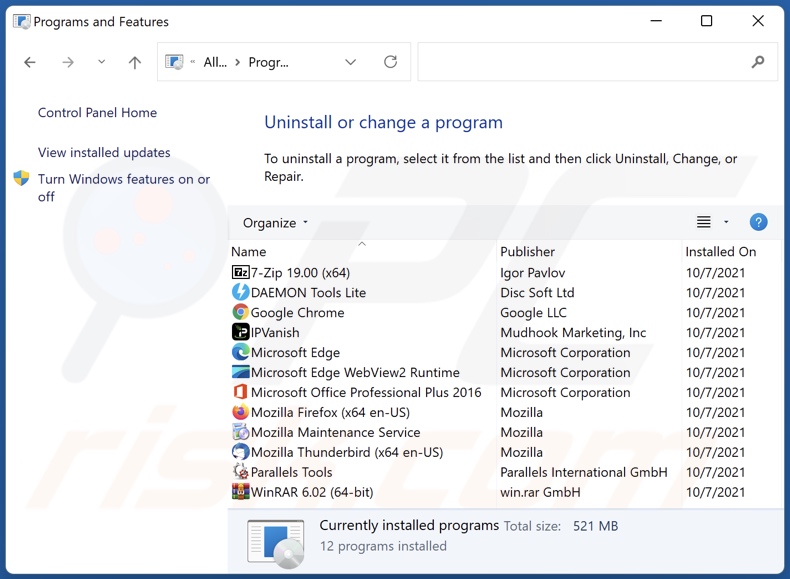
En la ventana de desinstalación de programas, busque cualquier aplicación potencialmente no deseada, seleccione estas entradas y haga clic en "Desinstalar" o "Eliminar".
Después de desinstalar la aplicación potencialmente no deseada que causa las redirecciones de "Ultimate Ad Eraser", escanee su computadora en busca de componentes restantes no deseados o posibles infecciones de malware. Para escanear su computadora, utilice el software de eliminación de malware recomendado.
DESCARGAR eliminador de infecciones de malware
Combo Cleaner verifica si su equipo está infectado. Para usar el producto con todas las funciones, debe comprar una licencia para Combo Cleaner. 7 días de prueba gratuita limitada disponible. Combo Cleaner es propiedad y está operado por RCS LT, la empresa matriz de PCRisk.
Eliminar el adware "Ultimate Ad Eraser" de los navegadores de Internet:
Video que muestra cómo eliminar los complementos no deseados de navegador:
 Eliminar extensiones maliciosas de Google Chrome:
Eliminar extensiones maliciosas de Google Chrome:
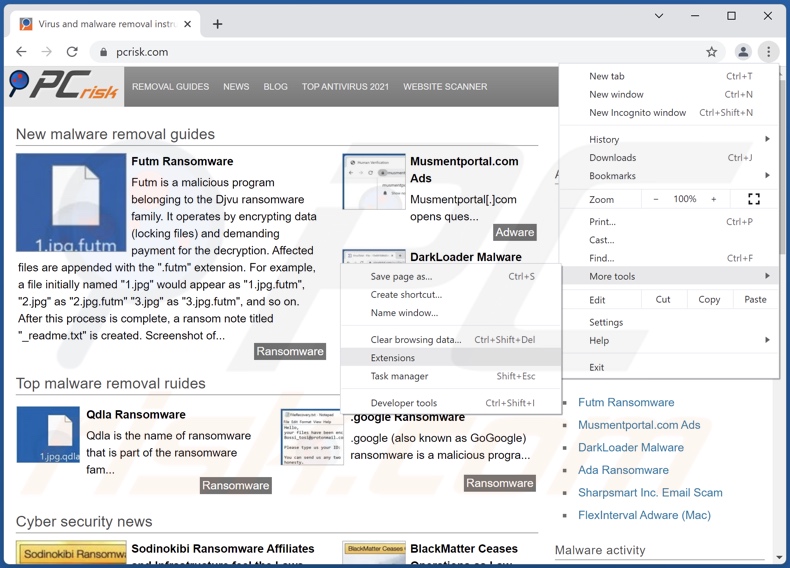
Haga clic en el ícono del menú de Chrome ![]() (en la esquina superior derecha de Google Chrome), seleccione "Más herramientas" y haga clic en "Extensiones". Localice "Ultimate Ad Eraser", y elimínelo.
(en la esquina superior derecha de Google Chrome), seleccione "Más herramientas" y haga clic en "Extensiones". Localice "Ultimate Ad Eraser", y elimínelo.
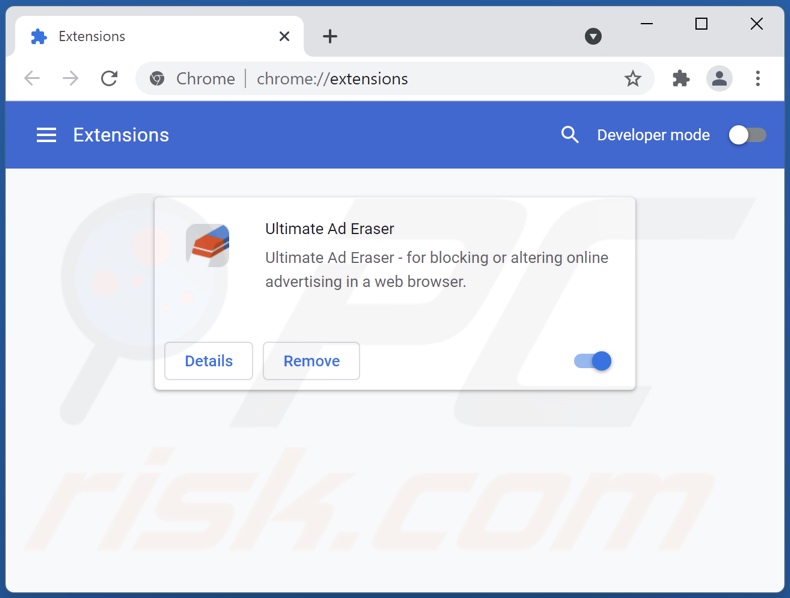
Método opcional:
Si sigue teniendo problemas para eliminar anuncios de "ultimate ad eraser", restablezca la configuración predeterminada del navegador Google Chrome. Haga clic en el icono de menú en Chrome ![]() (parte superior derecha de Google Chrome) y seleccione Configuración. Diríjase a la parte inferior de la pantalla. Haga clic en el enlace Configuración avanzada.
(parte superior derecha de Google Chrome) y seleccione Configuración. Diríjase a la parte inferior de la pantalla. Haga clic en el enlace Configuración avanzada.

De nuevo, utilice la barra de desplazamiento para ir a la parte inferior de la pantalla y haga clic en el botón Restablecer (Restaura los valores predeterminados originales de la configuración).

En la nueva ventana, confirme que quiere restablecer la configuración predeterminada de Google Chrome haciendo clic en el botón Restablecer.

 Eliminar complementos maliciosos de Mozilla Firefox:
Eliminar complementos maliciosos de Mozilla Firefox:
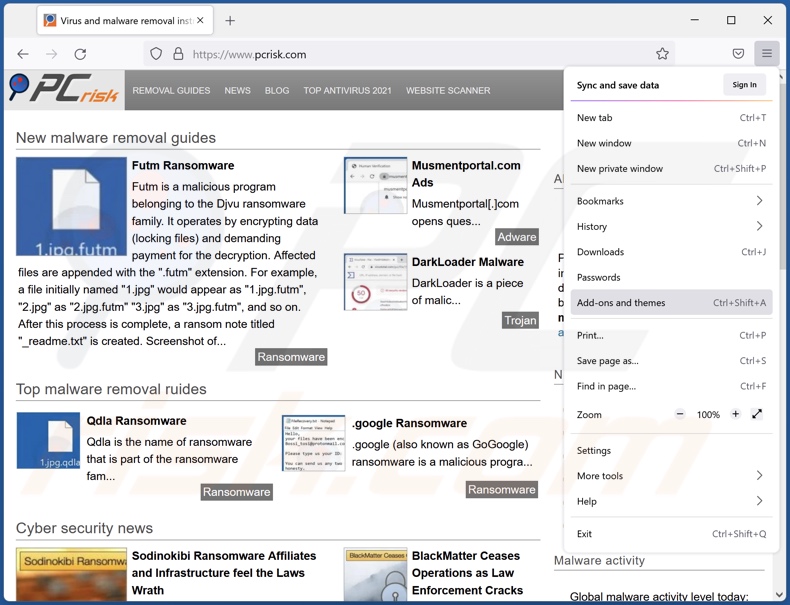
Haga clic en el ícono del menú de Firefox ![]() (en la esquina superior derecha de la ventana principal), seleccione "Complementos". Haga clic en "Extensiones" y elimine todos los complementos de navegador sospechosos recientemente instalados.
(en la esquina superior derecha de la ventana principal), seleccione "Complementos". Haga clic en "Extensiones" y elimine todos los complementos de navegador sospechosos recientemente instalados.
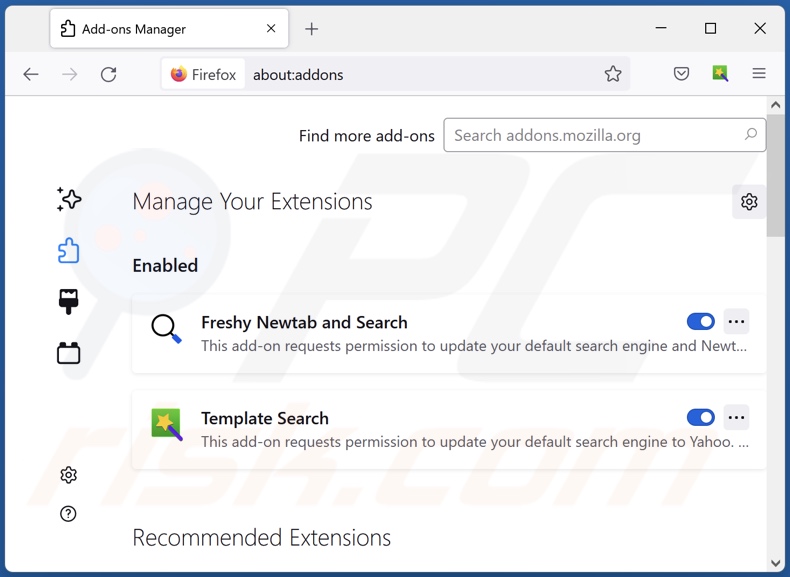
Método opcional:
Los usuarios con problemas para eliminar de anuncios de "ultimate ad eraser" pueden restablecer la configuración de Mozilla Firefox.
Abra Mozilla Firefox; en la esquina superior derecha de la ventana principal, haga clic en el menú de Firefox ![]() ; en el menú desplegado, pulse sobre el icono Abrir menú de ayuda
; en el menú desplegado, pulse sobre el icono Abrir menú de ayuda ![]()

Seleccione Información para solucionar problemas.

En la nueva pantalla, haga clic en el botón Restablecer Firefox.

En la nueva ventana, confirme que desea restablecer la configuración predeterminada de Mozilla Firefox haciendo clic en el botón Restablecer.

 Eliminar extensiones maliciosas en Safari:
Eliminar extensiones maliciosas en Safari:

Cerciórese de que su navegador Safari está activo. Haga clic en el menú de Safari y seleccione Preferencias…

En la nueva ventana, haga clic en Extensiones, revise todas las extensiones instaladas recientemente que parezcan sospechosas, selecciónelas y haga clic en Desinstalar.
Método opcional:
Asegúrese de que su navegador Safari está activo y haga clic en el menú Safari. Seleccione Borrar historial y datos de sitios webs del menú desplegable.

En el cuadro de diálogo que se ha abierto, seleccione Todo el historial y pulse el botón Borrar historial.

 Eliminar extensiones maliciosas de Microsoft Edge:
Eliminar extensiones maliciosas de Microsoft Edge:

Haga clic en el ícono de menú de Edge ![]() (en la esquina superior derecha de Microsoft Edge), seleccione "Extensiones". Localice todos los complementos de navegador sospechosos recientemente instalados y haga clic en "Eliminar" debajo de sus nombres.
(en la esquina superior derecha de Microsoft Edge), seleccione "Extensiones". Localice todos los complementos de navegador sospechosos recientemente instalados y haga clic en "Eliminar" debajo de sus nombres.

Método opcional:
Si continúa teniendo problemas con la eliminación de anuncios de "ultimate ad eraser", restablezca la configuración del navegador Microsoft Edge. Haga clic en el ícono de menú de Edge ![]() (en la esquina superior derecha de Microsoft Edge) y seleccione Configuración.
(en la esquina superior derecha de Microsoft Edge) y seleccione Configuración.

En el menú de configuración abierto, seleccione Restablecer Configuración.

Seleccione Restaurar configuración a sus valores predeterminados. En la ventana abierta, confirme que desea restablecer la configuración predeterminada de Microsoft Edge haciendo clic en el botón Restablecer.

- Si esto no ayudó, siga estas instrucciones alternativas que explican cómo restablecer el navegador Microsoft Edge.
Resumen:
 Con normalidad, el software publicitario o aplicaciones potencialmente no deseadas se introducen sin permiso en los navegadores web del usuario al descargar programas gratuitos. Algunos de los sitios web malintencionados que ofrecen descargas de programas gratuitos no dejan descargar el programa elegido si se decide rechazar la instalación de software promocionado. Tenga en cuenta que la fuente más segura para descargar programas gratuitos es el sitio web de los creadores. Al instalar el programa gratuito ya descargado, elija la opción de instalación personalizada o avanzada; este paso mostrará todas las aplicaciones no deseadas que se iban a instalar junto con el programa de su elección.
Con normalidad, el software publicitario o aplicaciones potencialmente no deseadas se introducen sin permiso en los navegadores web del usuario al descargar programas gratuitos. Algunos de los sitios web malintencionados que ofrecen descargas de programas gratuitos no dejan descargar el programa elegido si se decide rechazar la instalación de software promocionado. Tenga en cuenta que la fuente más segura para descargar programas gratuitos es el sitio web de los creadores. Al instalar el programa gratuito ya descargado, elija la opción de instalación personalizada o avanzada; este paso mostrará todas las aplicaciones no deseadas que se iban a instalar junto con el programa de su elección.
Ayuda para la desinfección:
Si se encuentra con problemas al intentar eliminar anuncios de "ultimate ad eraser" de su equipo, por favor pida ayuda en nuestro foro de eliminación de programas maliciosos.
Publique un comentario:
Si dispone de más información sobre anuncios de "ultimate ad eraser" o sobre la forma de eliminarlo, por favor comparta su conocimiento en la sección de comentarios de abajo.
Fuente: https://www.pcrisk.com/removal-guides/23831-ultimate-ad-eraser-adware
Preguntas Frecuentes (FAQ)
¿Qué daño puede causar el adware?
El adware puede disminuir la calidad de navegación y el rendimiento del sistema. Este software suele tener funcionalidades de seguimiento de datos, lo que lo convierte en una amenaza para la privacidad. Los anuncios mostrados por adware pueden ser engañosos/maliciosos y causar problemas graves (por ejemplo, infecciones del sistema, pérdidas financieras, etc.).
¿Qué hace el adware?
El adware está diseñado para permitir la colocación de contenido gráfico de terceros (anuncios) en los sitios visitados y/u otras interfaces. Además, algunos tipos pueden forzar la apertura de páginas web y recopilar datos privados.
¿Cómo generan ingresos los desarrolladores de adware?
El adware genera ingresos principalmente a través de programas de afiliados mediante la promoción de varias páginas web, aplicaciones, productos, servicios, etc. Los desarrolladores pueden ganar comisiones por clics en anuncios, visitas a páginas web, descargas de archivos, compras de productos, suscripciones a servicios o similares.
¿Eliminará Combo Cleaner al adware "Ultimate Ad Eraser"?
Sí, Combo Cleaner puede escanear dispositivos y eliminar las aplicaciones de tipo adware instaladas. Cabe señalar que la eliminación manual (sin la ayuda de programas de seguridad) podría no ser ideal. En algunos casos, incluso después de que el software en sí se haya eliminado (manualmente), quedan varios restos (archivos). Además, estos restos pueden seguir funcionando y causando problemas. Por lo tanto, es fundamental eliminar el adware a fondo.
Compartir:

Tomas Meskauskas
Investigador experto en seguridad, analista profesional de malware
Me apasiona todo lo relacionado con seguridad informática y tecnología. Me avala una experiencia de más de 10 años trabajando para varias empresas de reparación de problemas técnicos y seguridad on-line. Como editor y autor de PCrisk, llevo trabajando desde 2010. Sígueme en Twitter y LinkedIn para no perderte nada sobre las últimas amenazas de seguridad en internet.
El portal de seguridad PCrisk es ofrecido por la empresa RCS LT.
Investigadores de seguridad han unido fuerzas para ayudar a educar a los usuarios de ordenadores sobre las últimas amenazas de seguridad en línea. Más información sobre la empresa RCS LT.
Nuestras guías de desinfección de software malicioso son gratuitas. No obstante, si desea colaborar, puede realizar una donación.
DonarEl portal de seguridad PCrisk es ofrecido por la empresa RCS LT.
Investigadores de seguridad han unido fuerzas para ayudar a educar a los usuarios de ordenadores sobre las últimas amenazas de seguridad en línea. Más información sobre la empresa RCS LT.
Nuestras guías de desinfección de software malicioso son gratuitas. No obstante, si desea colaborar, puede realizar una donación.
Donar
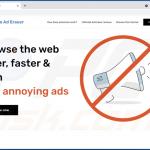

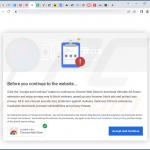
▼ Mostrar discusión